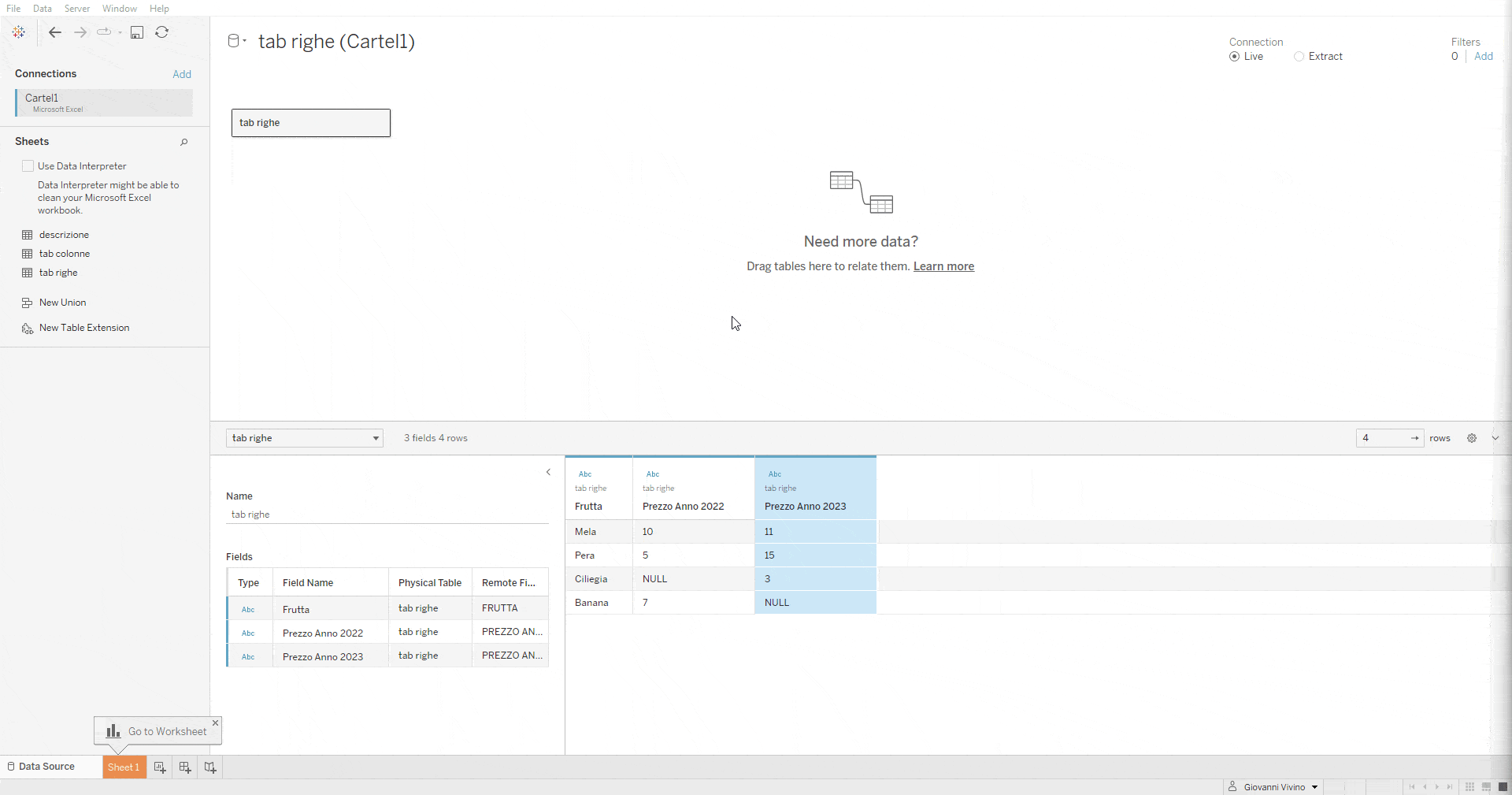Il pivoting di un database è una tecnica che permette di riorganizzare i dati in modo più leggibile e analizzabile, fornendo informazioni utili per effettuare previsioni più precise. Nella pratica, si può riorganizzare una tabella trasformando le righe in colonne e viceversa.
Guardando le immagini sopra, si può notare che applicando una pivot da colonne a righe si passa dalla tabella di sinistra a quella di destra, mentre applicando una pivot da righe a colonne si ottiene l’effetto contrario.
Ci sono diverse ragioni per cui si potrebbe voler implementare questa trasformazione nella base dati, a seconda delle esigenze dell’analisi che si vuole effettuare sulla fonte.
Pivot in Tableau Desktop: come fare e quali limitazioni
Nel caso di Tableau, è possibile effettuare questa operazione sia su Tableau Desktop, con alcune limitazioni, che su Tableau Prep Builder. Nel primo caso, se il connettore lo supporta, si può eseguire la pivot solo da colonne a righe e non viceversa. Basterà selezionare le colonne da pivotare e, cliccando con il tasto destro del mouse su una delle colonne selezionate, si aprirà un menu a tendina con l’opzione per effettuare la pivot. Qualora l’opzione non fosse disponibile, sarà necessario utilizzare Tableau Prep Builder o scrivere una custom SQL.
Ipotizzando di dover pivotare da colonne a righe, e che le colonne siano denominate come segue, “column1” e “column2”, il codice da scrivere all’interno di Tableau è il seguente:
SELECT id, variable, value
FROM my_table
UNPIVOT (
value FOR variable IN ([column1], [column2])
) AS unpvt
Pivot in Tableau Prep: come ribaltare i dati in modo efficace
Utilizzando invece Tableau Prep Builder, sarà possibile fare la pivot sia da righe a colonne che da colonne a righe, basterà utilizzare l’apposito step selezionabile all’interno del flusso. Tramite il menu a tendina è possibile selezionare la tipologia di pivot da applicare.
Da colonne a righe, basterà trascinare i campi selezionati nell’apposito riquadro. In questo caso ci siamo connessi alla nostra tabella di esempio, e trascinando le colonne “PREZZO ANNO 2022” e “PREZZO ANNO 2023” otteniamo il seguente risultato. È possibile trascinare un numero indefinito di campi. Inoltre, tramite la ricerca per caratteri jolly è possibile imporre una condizione che selezionerà automaticamente i campi da pivotare “contenenti”, “che iniziano con”, o che “finiscono con” una specifica serie di caratteri.
Da righe a colonne avremo a disposizione due sezioni: nella prima trascineremo il campo da trasformare come pivot. Le dimensioni del campo saranno le nostre nuove colonne. Nella seconda sezione trascineremo il campo da aggregare per le nuove colonne.
Se ti sei perso i nostri articoli precedenti, puoi recuperarli sul nostro blog e continuare a seguirci sui nostri canali social LinkedIn, Facebook e Twitter!